系统重装w7/win7详细教程
- 时间:2016年08月04日 16:07:07 来源:魔法猪系统重装大师官网 人气:13642
怎样系统重装w7有很多用户在使用硬盘安装Win7时都采用原来硬盘安装Win XP的方法在安装,其实系统重装w7的方法已经改了,采用硬盘安装Win XP的方法现在也安装不了Win7,下面给出详细的系统重装w7教程方法。
系统重装w7的图文教程:
1.登录魔法猪系统重装大师官网下载最新版魔法猪,接着打开魔法猪系统重装大师,进入软件主界面,点击“立即重装”按钮进入下一步。
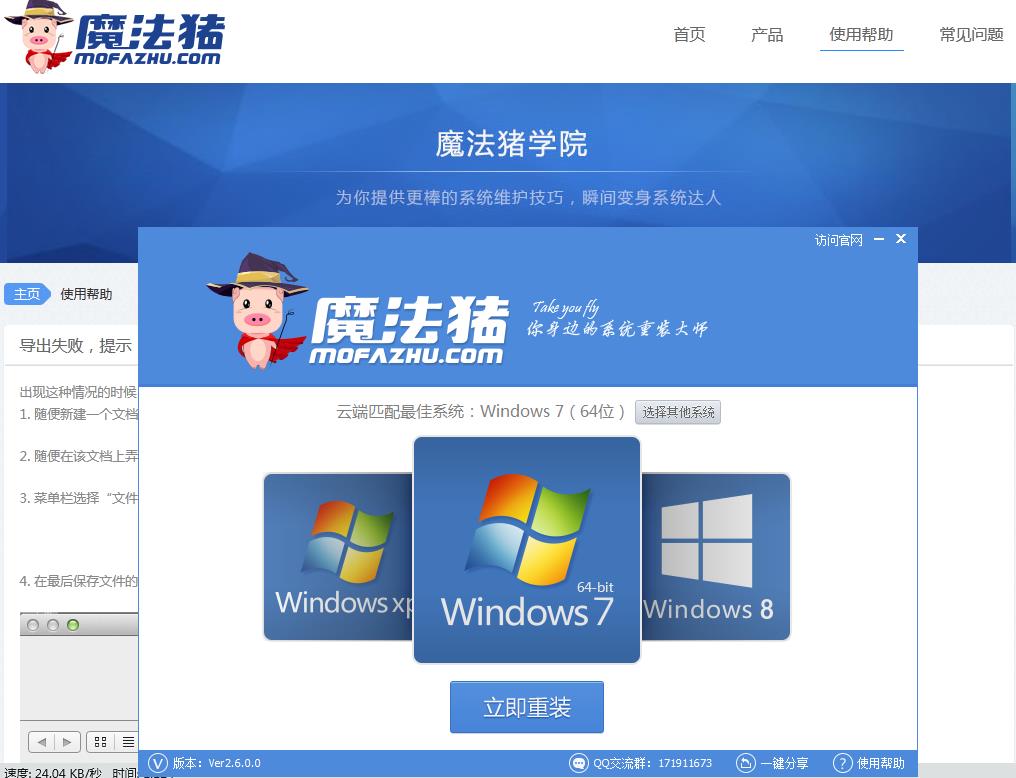
2.接着魔法猪会对您系统盘中的(一般系统盘为C盘)我的文档、收藏夹和桌面资料进行备份。备份的文件将会自动保存到您系统磁盘最大的分区中,名称为X:\MFZGhost\资料备份文件夹中。在下面的进度条中可以看到备份的进度,一般备份在1-2分钟之内就可以完成。完成后会自动进入下一步。

3.接着魔法猪系统重装大师会自动进行系统下载,根据网速不同下载完成的速度也不同,Win7系统一般在1小时内完成下载。
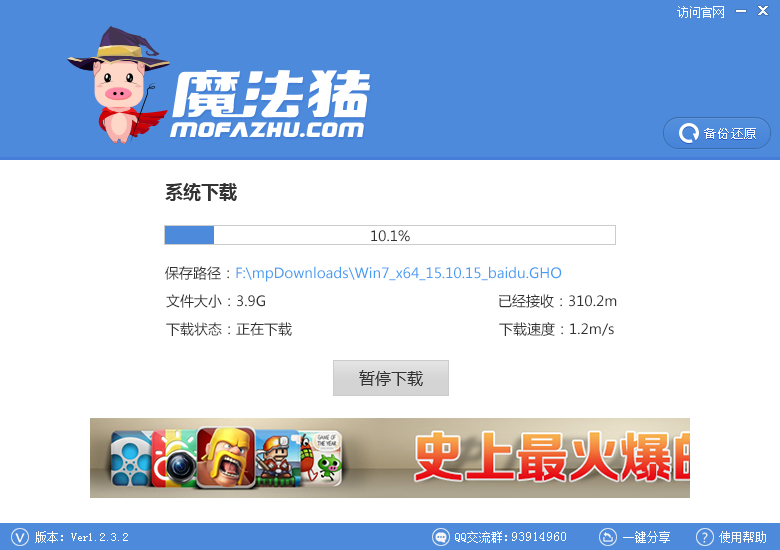
4.待系统下载完毕后,就可以进行Win7系统一键安装过程了。在一键安装Win7系统之前,会出现一个提示框,提醒您软件即将重启计算机自动完成系统安装,您只需点击立刻重启即可。

以上就是系统重装w7的教程,觉得还可以,有帮助的朋友可以收藏起来参考下,希望可以帮到你,更多今精彩内容敬请参考查看。









